Как устроена мобильная версия конструктора
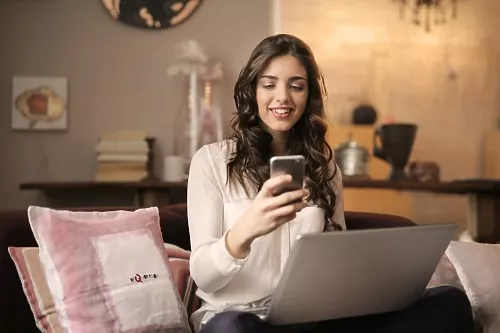
Приветствуем, друзья! Знаем, что вы давно и успешно работаете с нашим крутым онлайн-конструктором на сайте Vizitka.com®. Это специальная программа для создания макетов, работающая в браузере.
Конструктор доступен не только на десктопе. Мы разработали и запустили его и в мобильной версии. И это просто супер-возможность для удобного создания любого дизайна!
Мобильный онлайн-конструктор имеет отличный функционал и позволяет прямо в телефоне создавать дизайн для печати любой полиграфии. Фотокниги, сувениры, этикетки, упаковка, визитки, печать на ткани или широкий формат – все эти дизайны можно настроить в одной программе. Как и на десктопе, мобильный конструктор макетов предназначен для 2 важных процессов:
- Создание дизайна изделия;
- Расчет цены, согласно выбранным опциям (тираж, тип бумаги, ламинация, количество цветов, высечка и т.п.).
Интерфейс и возможности мобильного онлайн-конструктора
Давайте познакомимся с интерфейсом. Уверены, вы будете приятно удивлены инструментальным набором и удобством его применения. Что видит человек, когда попадает в конструктор?
Есть 4 основных блока для управления процессами.
Рабочее полотно
Здесь происходит процесс редактирования. Здесь размещаются элементы макета, текст, растровые и векторные изображения и т.п. Именно в этом поле мы полностью производим компоновку макета.
Основное меню
Расположено в верхнем левом углу и позволяет сохранять свой макет, делать шаги назад, вперед. Здесь же находятся кнопки, предназначенные для выбора режимов работы конструктора.
“Продукт” – это своеобразный калькулятор, позволяющий выбрать конкретное изделие из списка. Тут же выбираем необходимые параметры будущей печати, настраиваем калькуляцию. Изменяя количество комплектов, тип бумаги, добавляя ламинацию, другие настройки – видим, что цена меняется соответственно.
В этом меню также можно выбрать готовые макеты. Прямо отсюда – загружать шаблоны и редактировать их по своему усмотрению. Есть даже окошко, чтобы задать вопрос менеджеру клиентской поддержки.
Элементы настроек конструктора
Третий важный блок находится слева внизу. Можете убрать линейку, если она не нужна. Вывести на экран сетку для добавления точности своему дизайну. Включайте или отключайте границы безопасности. Увеличивайте или уменьшайте масштаб рабочего полотна.
Также в этом меню предусмотрена возможность смены цветовой темы интерфейса на светлую или темную.
Блок управления страницами
Центральная нижняя часть – вот где он расположен. В зависимости от того, над каким продуктом мы работаем, здесь будет разное количество страниц. Для визитки, например – лицевая и оборотная стороны. Для фотокниги – увидим, как минимум, 13 разворотов и обложку. Легко перемещаться по макету можно с помощью стрелочек. Меняйте местами, удаляйте или добавляйте новые страницы.
Инструменты для создания элементов дизайна
Щелкните по значку в правом верхнем уголке. Именно здесь скрываются кнопки, благодаря которым можем добавлять текст, фото, делать коллажи, выбирать фигуры, добавлять и настраивать фон.
Это меню – интерактивное. В зависимости от того, какое изделие макетируем, набор инструментов будет меняться. Для фотокниги здесь появится такой инструмент как “Коллаж”. Для этикеток и наклеек существует особый раздел "Высечка". Каждый из наших многочисленных продуктов будет иметь свой набор инструментов.
Заключительный шаг
Остался еще один уголок, который мы еще не рассмотрели. Именно здесь, справа внизу, находится такая фишка как 3д превью. Если вы нажмете на эту кнопку, визуализируете свое изделие в трехмерном формате.
Еще ниже можно поделиться макетом для просмотра или совместной работы.
После того как создан макет, нажимаем кнопку “Оформить заказ”.
Вот и все. Показали вам основные возможности мобильного онлайн-конструктора. Если возникли дополнительные вопросы – пишите нам, ответим и проконсультируем.
А если для вас важно более глубоко и детально изучить программу – только скажите, создадим отдельную серию наглядных мастер-классов)



